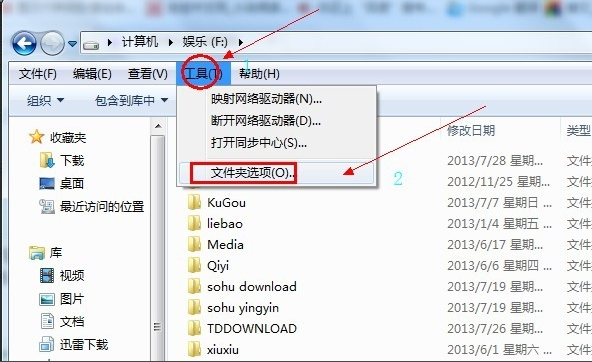
虽然现在使用win10系统的用户越来越多的,但是还是无法调整win7的霸主地位,不少朋友不知道windows7怎样打开隐藏文件夹,那就来看看小编是怎么怎样打开隐藏文件夹的吧!
隐藏文件顾名思义就是隐藏的文件,我们使用的电脑操作系统中就存有各类不同的隐藏文件,有些朋友想让这些隐藏文件显示出来却不知道如何操作,那就来看看我是怎么实现的吧!
windows7怎样打开隐藏文件夹
1.以win7系统为例,鼠标双击桌面上的计算机图标打开,在打开的计算机界面的上部点击工具选项,进入下一步。
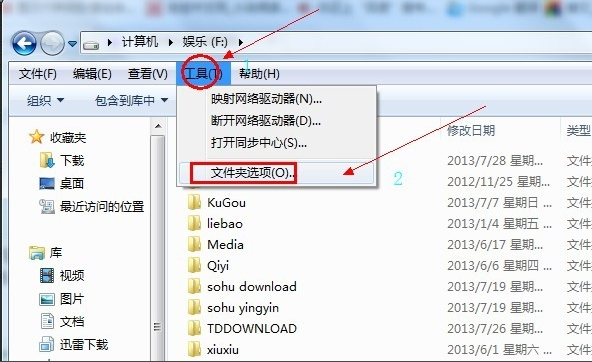
隐藏文件夹图-1
2.在展开的菜单中点击文件夹选项打开,然后切换到查看选项,进入下一步。
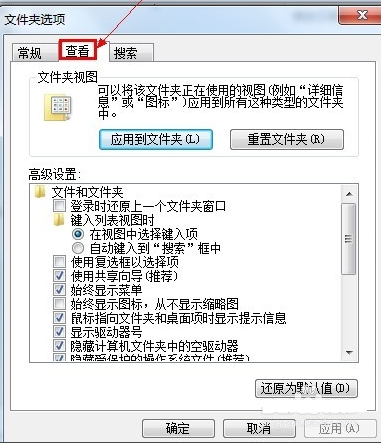
打开隐藏文件图-2
找到并点击显示隐藏的文件、文件夹和驱动器,然后点击应用并确定即可。
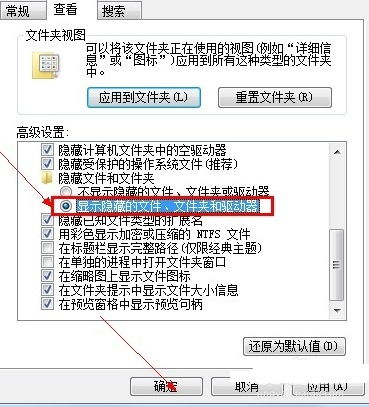
怎样打开隐藏文件夹图-3
现在知道怎样打开隐藏文件夹了吧,是不是很简单呢?






 粤公网安备 44130202001059号
粤公网安备 44130202001059号